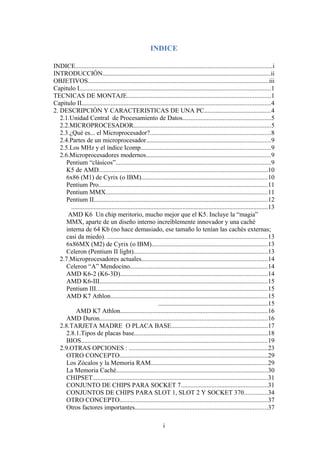
Manual mantenimiento
- 1. INDICE INDICE..........................................................................................................................i INTRODUCCIÓN........................................................................................................ii OBJETIVOS................................................................................................................iii Capitulo I......................................................................................................................1 TECNICAS DE MONTAJE.........................................................................................1 Capitulo II.....................................................................................................................4 2. DESCRIPCIÓN Y CARACTERISTICAS DE UNA PC.........................................4 2.1.Unidad Central de Procesamiento de Datos.......................................................5 2.2.MICROPROCESADOR.....................................................................................5 2.3.¿Qué es... el Microprocesador?...........................................................................8 2.4.Partes de un microprocesador.............................................................................9 2.5.Los MHz y el índice Icomp................................................................................9 2.6.Microprocesadores modernos.............................................................................9 Pentium “clásicos”................................................................................................9 K5 de AMD.........................................................................................................10 6x86 (M1) de Cyrix (o IBM)..............................................................................10 Pentium Pro.........................................................................................................11 Pentium MMX....................................................................................................11 Pentium II............................................................................................................12 ..........................................................................................................................13 AMD K6 Un chip meritorio, mucho mejor que el K5. Incluye la “magia” MMX, aparte de un diseño interno increíblemente innovador y una caché interna de 64 Kb (no hace demasiado, ese tamaño lo tenían las cachés externas; casi da miedo). ...................................................................................................13 6x86MX (M2) de Cyrix (o IBM)........................................................................13 Celeron (Pentium II light)...................................................................................13 2.7.Microprocesadores actuales..............................................................................14 Celeron “A” Mendocino.....................................................................................14 AMD K6-2 (K6-3D)...........................................................................................14 AMD K6-III........................................................................................................15 Pentium III..........................................................................................................15 AMD K7 Athlon.................................................................................................15 ....................................................................15 AMD K7 Athlon...........................................................................................16 AMD Duron........................................................................................................16 2.8.TARJETA MADRE O PLACA BASE............................................................17 2.8.1.Tipos de placas base...................................................................................18 BIOS...................................................................................................................19 2.9.OTRAS OPCIONES : ......................................................................................23 OTRO CONCEPTO............................................................................................29 Los Zócalos y la Memoria RAM........................................................................29 La Memoria Caché..............................................................................................30 CHIPSET............................................................................................................31 CONJUNTO DE CHIPS PARA SOCKET 7......................................................31 CONJUNTOS DE CHIPS PARA SLOT 1, SLOT 2 Y SOCKET 370..............34 OTRO CONCEPTO............................................................................................37 Otros factores importantes..................................................................................37 i
- 2. MEMORIAS...............................................................................................................38 RESEÑA HISTORICA...............................................................................................39 LA MEMORIA RIMM...............................................................................................42 CARACTERÍSTICAS DE LA MEMORIA RIMM...........................................42 256MB, ECC ..........................................................................................................43 CAPITULO III............................................................................................................47 TARJETAS CONTROLADORAS.............................................................................47 3.1.¿Que es... la tarjeta de vídeo?...........................................................................47 3.2.Pequeña Historia de las Tarjetas de Vídeo.......................................................47 MDA...................................................................................................................48 CGA....................................................................................................................48 Hércules..............................................................................................................48 EGA....................................................................................................................49 VGA....................................................................................................................49 SVGA, XGA y superiores...................................................................................49 La resolución y el número de colores.....................................................................50 DISQUETERAS.........................................................................................................63 EL TECLADO....................................................................................................79 LA ELECCIÓN DEL TECLADO .....................................................................83 EL RATON.........................................................................................................85 TRACKBALL.....................................................................................................90 INTRODUCCIÓN En la actualidad el mundo se mueve entorno de la globalización y este termino esta directamente relacionado a un ordenador, ya que todos los sistemas de Internet (Satelital, Cable o Inalámbrico), usa una PC y esta realidad nos conlleva a realizar el presente trabajo : • Teniendo en cuenta la opinión de los técnicos encargados en ensamblar los ordenadores, todas las PCs cuentan con un procesador (PGA o SEC), que se ubicara en un zócalo o slot de una placa madre o mainboard. • Estas mainboard también alojaran a las memorias RAM, (Random Access Memory), a las memorias ROM, (Read Only Memory), como también a las memorias CACHE. • Cuando hablamos de tarjetas de expansión nos estamos refiriendo a la arquitectura de la mainboard, que puede ser una ISA, PCI, AGP ó CNR. ii
- 3. • Sin embargo se cuenta con unidades de almacenamiento como es el disco duro (Hard Disk), el Disk Drive y el CD ROM. • Del mismo modo cuando una PC esta apagada la fecha y hora sigue avanzando normalmente, esto se debe a que la mainboard cuenta con una batería. • En otras palabras la placa madre es un sistema de entrada y salida de datos (I/O), y para un mejor conocimiento de las técnicas del montaje es preciso conocer con certeza cada una de sus partes y funciones. • No se trata de verlo únicamente como hardware si no que también se debe tener cuidado con la configuración del sistema propiamente dicho. OBJETIVOS • El objetivo principal es que el técnico tenga un conocimiento claro y certero al momento de montar una PC, tanto en el hardware y software. • Se desea que el montaje tenga una secuencia estandarizada, como es el de ensamblar los componentes a nivel de hardware, y con respecto al software la configuración del video, sonido, red, etc. y finalmente la instalación de los programas de acuerdo a la necesidad del usuario. • Para realizar la primer fase es necesario tener un conocimiento sólido de todos los componentes como es la tarjeta madre, microprocesador, memorias, unidades de almacenamiento, etc. y para ello en el capitulo uno se describirá a cada uno de los mencionados. iii
- 4. • Para realizar la segunda fase se necesita estar capacitado en la instalación de sistemas operativos, que puede ser uno solo o dos sistemas en una PC, dependiendo de la necesidad del usuario, y por supuesto su respectiva configuración de video, audio, red, etc. • Finalmente la ultima fase que es la de instalar o copiar los programas de acuerdo a la necesidad o requerimiento del cliente, en la cual se debe diferenciar lo que es una instalación, recomendado y lo que es una copia. iv
- 5. CAPITULO I TECNICAS DE MONTAJE Para facilitar esta primera etapa es necesario conocer cada una de las partes que integran un computador y para ello en el capitulo II se hace una descripción de cada componente tanto físico y funcional. El primer paso a seguir para montar una PC es contar con las características que tendrá este ordenador, como por ejemplo : una Tarjeta Madre con su respectivo manual y CD de configuración, un Microprocesador PGA ó SEC, Memorias RAM dependiendo de su tecnología, (SIMM, DIMM, RIMM), Tarjetas Controladoras como la de Vídeo, de Red, de Sonido, etc. cada una de estas con sus respectivos drivers de configuración. Del mismo modo de deberá contar con la capacidad del Disco Duro, el Floppy Driver y la velocidad de la Lectora, o tal vez llevara una Quemadora o lectora de DVD, en el caso de este último su respectivo CD de configuración y el Case respectivo teniendo en cuenta la potencia de su Fuente de Poder (Watts). Así como también se contara con su respectivo Monitor, Teclado, Mouse, Parlantes, Impresora, etc. todas estas características normalmente se presentan un una pro forma, (anexo 01). Una vez que se cuente con cada una de las partes procederemos a instalar el microprocesador en la tarjeta madre, teniendo en cuenta su voltaje sobre todo si ira en el zócalo (PGA), o el slot (SEC), luego colocamos las memorias RAM en su slot respectivo si es SIMM, DIMM, DDR o RIMM; del mismo modo de tendrá en cuenta el video si es incorporado o tarjeta controladora; ahora podremos conectar la fuente de poder del case en la tarjeta madre, que debe estar debidamente aislada, téngase presente si es el conector P8 y P9 o el power 1; esto se realiza para estar seguro de que estos componentes están funcionando correctamente antes de instalarlos en el case y si fuese así se ubicara dentro del case definitivamente, para continuar con la instalación de los demás componentes. Tarjeta de Vídeo Microprocesador Memorias RAM Fuente de Poder 1
- 6. Después de configurar las velocidad del micro en el setup, procederemos a instalar las unidades como es el Disco Duro (C, Floppy disk (A y su Lectora (D dependiendo de el número de particiones que tenga el disco; aquí debemos tener en cuenta las IDES que utilizaremos, si solo se usara la ide 1 o también la ide 2, para de esta manera ubicar el Jumper tanto del disco duro como de la lectora. Es importante que al realizar todos estos pasos se tenga una pulsera anti estática en la muñeca, enganchada al case o alguna estructura metálica con la finalidad de evitar de 2 MICROPROCESADOR MEMORIA RAM
- 7. averiar los componentes que se manipularan, ya que nuestro cuerpo con el constante rozamiento en el medio ambiente se cargara de energía estática y con mayor razón si estamos en una habitación en la que están encendidas varias PCs. Una vez montado el CPU conectamos sus respectivos periféricos como es el Monitor, Teclado, Mouse y Parlantes; lo encendemos y presionamos la tecla Suprimir o Delete para ingresar al CMOS Setup, con la finalidad de configurar la capacidad y ubicación de cada una de las unidades instaladas, como también para configurar la cantidad de memoria que tendrá el video en caso de que sea incorporada. Una vez que ingresamos al AMIBIOS SIMPLE SETUP UTILITY elegimos la primer opción que es STANDARD CMOS SETUP con la finalidad de actualizar la hora y fecha, también para configurar el floppy disk; luego digitamos la alternativa F3 para detectar las unidades de disco duro y cd lector, una vez detectadas presionamos escape y finalmente F10 y cuando se visualiza el cuadro de dialogo digitamos la Y de yes. De esta manera el equipo se reiniciara con las unidades debidamente configuradas y listas para poder iniciar el formateo y partición del disco duro utilizando el disco manager respectivo, por ejemplo los discos duros Quantum ó Maxtor usaran el DM Maxtor; la partición dependerá de la capacidad del disco teniendo en cuenta de el espacio suficiente para poder instalar los sistemas operativos y sus respectivos programas. Cuando se termine la respectiva partición se elegirá un Sistema Operativo que puede ser WIN98 segunda edición o el WIN XP para instalar en el disco duro, también existe la alternativa de instalar los dos sistemas operativos en la misma PC, dependiendo de el requerimiento del usuario; y para esto se debe contar con los CDs de instalación con sus respectivas series. Se debe tener en cuenta que el sistema operativo que se instalara tendrá relación directa con la tecnología de la PC, que puede ser cualquier versión del windows desde el 95 hasta los actuales. 3
- 8. CAPITULO II 2. DESCRIPCIÓN Y CARACTERISTICAS DE UNA PC Las computadoras u ordenadores son maquinas electrónicas de alta tecnología que permite realizar determinados conjuntos de instrucciones, recibir y almacenar datos, efectuar cálculos, tomar decisiones lógicas, proporcionar resultados etc. las funciones básicas de una computadora pueden ser explicadas en cuatro Fases: - Entrada (Input) Antes de que un computador pueda realizar alguna función. Este debe de tener datos para trabajar, el ingreso puede realizarse con un teclado, mouse, lápiz óptica, scanner, etc. - Procesos (processing) Incluye varias operaciones que el computador realiza para modificar la información (datos), clasificándola, calculándolo [+,-, x, OR, NOT, AND], codificándola y descodificando, grabándola y separándola, esta función es directa y controladora por el software de aplicación. - Almacenamiento (Storage) Involucra grabar el dato donde pueda ir por ella. Usualmente el dato es almacenado en algún medio magnético con un hard disk, floppy disk o compact disk. - Salida (output) Después que el computador procesa el dato, esta deberá ser mostrada a través de un dispositivo de salida (impresora o el monitor) que nos muestre el dato. 4
- 9. Es la representación de la parte física del equipo de computación y lo constituyen elementos tales como el CPU, monitor, teclado, impresora, mouse, y todos los periféricos que se conectaran al ordenador. 2.1. UNIDAD CENTRAL DE PROCESAMIENTO DE DATOS Mas conocido como CPU este componente determina y controla el proceso de toda computadora a nivel de hardware y los tipos de software a utilizar en ese proceso. Esta CPU se va a encontrar en diferentes modelos de case y que por ello no se definirá su tecnología, solo es una presentación física : La tecnología se va ha determinar por su microprocesador y razón suficiente para estudiar a los microprocesadores. 2.2. MICROPROCESADOR Actualmente existen dos tipos de arquitectura para la construcción de un microprocesador, las cuales son: CISC. Estos tipos de micros, tienen una gran cantidad de instrucciones y por tanto son muy rápidos procesando código complejo. Dentro de estos tipos de arquitectura tenemos a la familia 80x86 de Intel, Cirix y AMD 5
- 10. RISC. Estos tipos de micros, usan un conjunto de instrucciones de complejidad reducida (Reduced Instruction Set Computing). La idea principal es que un conjunto de instrucciones poco complejas son simples, y por tanto de más rápida ejecución. Por otra parte, la evolución de los microprocesadores, se dio a partir del año de 1822, con Charles Babbage quien construye el “Motor Diferencial”. Se trataba de una máquina mecánica que podía resolver funciones polinómicas. Y más tarde en 1834, construye el “Motor Analítico”, un dispositivo mecánico, con almacenamiento de datos y programa en tarjeta perforada. Para 1944 la universidad de Harvard y IBM, construyen la MARK- 1, dedicada a resolver problemas de balística. En 1947 se construye la ENAC. Durante los años de 1950-1960, las computadoras comerciales como IBM, Burroughs y Remington Rand Co toman un gran auge. Aparecen también el IBM/360 o le Burroughs 8500. En 1971, INTEL desarrolla el microprocesador 4004 para una calculadora, estaba realizado con escala LSI, tenia 16 patas y contaba con 2300 transistores puestos en una pastilla de silicio de 10,65 mm2 , este contaba con un bus de dato de 4 bits, estaban disponibles 45 instrucciones y se podía gestionar hasta 4,5 Kbytes de memoria; en el año de 1972 se presenta el 8008 que fue retirado por ser lento aunque cumplía con todas las acciones a realizar; a fines de 1972 sale el 8080 con 111 instrucciones y direccionamiento de 64 Kb de memoria. Contaba con 4500 transistores aproximadamente, pero aunque tenía escala de integración LSI, la tecnología ahora era N-MOS. Este procesador, internamente direccionaba con 16 bits de bus pero al exterior con 8 bits de bus. En 1973 a 1974, Motorola produce el 6800, también aparece el Z-80 de Zilog. Para el año de 1976, Aparecen distintos microprocesadores, todos con capacidad de dirección de 8 bits, el 8085 de Intel con 6500 transistores mejorando solo 12 instrucciones al 8080, el F8 de Fairchild, el PPS4 de Rockwell, el TMS100 y el 9940 de Texas Instruments. En el año de 1978, aparece el 8086 de Intel, con 30.000 transistores en una sola pastilla, este podía direccionar interna y externamente con 16 bits este era totalmente compatible con el 8080 y también con el 8008, este podía direccionar 1Mb de memoria, trabajaba con velocidades de reloj de 4,77 y 10 MHz, pero no llegaba ni siquiera al millón de instrucciones por segundo. En el año de 1979, se introduce al mercado el MC68000 de Motorola con una gama de instrucciones superiores a los microprocesadores de Intel. 1981, IBM desarrolla su primera PC, con microprocesador 8088. La PC-XT (extended Technology) funcionaba con un reloj interno de aprox. 5 MHz a 12 MHz las más rápidas y direccionamiento de 1 Mb. En 1982, Aparece el 80186 con velocidad de 14 MHz, debido a problemas de instrucciones internas se lo derivó al uso de controladores externos. En el año de 1984, se desarrolla el 80286 de Intel con 134.000 transistores montados en una sola pastilla. Va mejorando su velocidad interna desde 10 MHz a 25 MHz, pero también en este año aparece un nuevo microprocesador en le mercado, el cual es AMD con el 286 de 33 MHz. En ambos casos la capacidad de direccionamiento es de 16 Mb de memoria. Con este micro aparece la PC-AT (Advance Technology) mejorando enormemente a las PC-XT. En el año de 1985, aparece el 68020 de Motorola con bus de datos de 32 bits, conteniendo internamente 200.000 transistores. Intel saca al mercado el 80386 con bus de 32 bits con características como: 275.000 transistores, direccionamiento de hasta 4Gb de memoria, existe con velocidades de : 20MHz (5,6 MIPS), 25MHz (8,5MIPS), 33MHz (11,4MIPS) y de AMD 40MHz (13,8MIPS). La tecnología de fabricación es 6
- 11. CHMOS_III. Este micro no viene solo, esta complementado por un circuito 80387 que es el coprocesador matemático el cual tiene como función liberar al micro de funciones matemáticas y el 80385 el cual es el controlador de memoria cache. Después de la aparición del 368, Intel pone al mercado el micro 486 que a diferencia de los demás, este integra en un solo chip el coprocesador 387. Mejorado la velocidad de operación. El 486sx no se diferencia en el tamaño del bus, también de 32 bits, sino en la ausencia del 387 (que puede ser añadido externamente). El Pentium, el bus de datos ahora de 64 bits, lo que agiliza los accesos a memoria. Posee dos cachés internas, tiene capacidad para los saltos y la unidad de coma flotante. Comenzó en 60/90 MHz hasta los 166/200/233 MHz de las últimas versiones (Pentium Pro y MMX). Todos los equipos Pentium emplean las técnicas DX, ya que las placas base típicas corren a 60 MHz. En la actualidad, existen diversos tipos de microprocesadores, los cuales llegan a tener una velocidad de reloj que va desde los 300 MHz como mínimo hasta 1GHz, esto es estos procesadores está creciendo rápidamente, a continuación se mencionaran algunos procesadores que existen en la actualidad. EL PROCESADOR CELERON.-De 300 MHZ, contiene aproximadamente 7,5 millones de transistores. Los procesadores Celeron 400, 366, 333 y 300ª MHz añaden 128 K de caché de nivel 2 integrada para un total de 19 millones de transistores. Este tipo de procesador (300 MHz) tiene 32 K de caché sin bloqueo, dividida en 16 K de caché de instrucciones y 16 K de caché de datos. Los procesadores Celeron 400 MHz, 366 MHz, 333 MHz y 300ª MHz tienen 128 K de caché L2. Hay un bus de 64 bits dedicado para facilitar mayor velocidad de transferencia de datos entre el procesador y la caché L2. EL PROCESADOR PENTIUM II.-Tiene 7,5 millones de transistores aproximadamente. Este alcanza velocidades de reloj de 300 MHz a 450 MHz, tiene 32 K de caché L1 sin bloqueo, dividida en 16 K de caché de instrucciones y 16 K de caché de datos. Cada caché se ejecuta en la frecuencia del procesador y proporciona acceso rápido a los datos más utilizados, tiene 512 K de caché L2 unificada para código y datos, y sin bloqueo. Hay un bus de 64 bits dedicado para facilitar mayor velocidad de transferencia de datos entre el procesador y la caché L2. EL PROCESADOR PENTIUM III.-Tiene más de 9,5 millones de transistores, presentado a velocidades de 450 MHz y 500 MHz, el procesador Pentium III también incorpora funciones avanzadas como 32K de caché de nivel 1 sin bloqueo y 512K de caché de nivel 2 sin bloqueo para acceso rápido a datos de prioridad, almacenamiento caché para un máximo de 4GB de espacio en memoria direccionable y escalabilidad a sistemas de proceso dual con hasta 64GB de memoria física. Uno de los procesadores que se esperan para mediados de este año es el ITANIUM, es el primero de la familia IA-64, es decir, el primer procesador de Intel que estará construido con una arquitectura (longitud de palabra) de 64 bits. Una de sus principales ventajas es la tecnología EPIC (Explicitly Parallel Instruction Computing) que permitirá al ITANIUM tener ventajas sobre los procesadores tipo RISC al usar un paralelismo más efectivo en su procesamiento, lo que lo capacitará para atender aplicaciones que requieren de alto rendimiento. El ITANIUM competirá contra los procesadores RISC 7
- 12. de 64 bits que ya existen en el mercado, como son: HP PA-RISC, Sun UltraSPARC, Compaq Alpha e IB PowerPC. Otro procesador muy importante es el AMD ATHLON (K7), el cual se menciona a continuación: Bus de 200 MHz; 128 Kb de caché de L1, y de 256 Kb a 8 Mb de caché L2; Velocidades de 500, 550 y 600 MHz con la tecnología de 0,25 micras. Llegará hasta 750 MHz, y los micros de usen las 0,18 micras llegarán al gigahertzio; Conexión mediante Slot A, evolucionado del bus EV-6 de alta velocidad utilizado en los microprocesadores Alpha, que permite la colocación de varios microprocesadores a la vez; 22 millones de transistores y 143 mm2 de dimensiones. 2.3. ¿QUÉ ES... EL MICROPROCESADOR? El microprocesador, o simplemente el micro, es el cerebro del ordenador. Es un chip, un tipo de componente electrónico en cuyo interior existen miles (o millones) de elementos llamados transistores, cuya combinación permite realizar el trabajo que tenga encomendado el chip. Los micros, como los llamaremos en adelante, suelen tener forma de cuadrado o rectángulo negro, y van o bien sobre un elemento llamado zócalo (socket en inglés) o soldados en la placa o, en el caso del Pentium II, metidos dentro de una especie de cartucho que se conecta a la placa base (aunque el chip en sí está soldado en el interior de dicho cartucho). A veces al micro se le denomina “la CPU” (Central Process Unit, Unidad Central de Proceso), aunque este término tiene cierta ambigüedad, pues también puede referirse a toda la caja que contiene la placa base, el micro, las tarjetas y el resto de la circuitería principal del ordenador. La velocidad de un micro se mide en megahercios (MHz), aunque esto es sólo una medida de la fuerza bruta del micro; un micro simple y anticuado a 500 MHz puede ser mucho más lento que uno más complejo y moderno (con más transistores, mejor organizado...) que vaya a “sólo” 400 MHz. Es lo mismo que ocurre con los motores de coche: un motor americano de los años 60 puede tener 5.000 cm3, pero no tiene nada que hacer contra un multiválvula actual de “sólo” 2.000 cm3. Debido a la extrema dificultad de fabricar componentes electrónicos que funcionen a las inmensas velocidades de MHz habituales hoy en día, todos los micros modernos tienen 2 velocidades: ~ Velocidad interna: la velocidad a la que funciona el micro internamente (200, 333, 450... MHz). ~ Velocidad externa o de bus: o también “FSB”; la velocidad con la que se comunican el micro y la placa base, para poder abaratar el precio de ésta. Típicamente, 33, 60, 66, 100 ó 133 MHz. La cifra por la que se multiplica la velocidad externa o de la placa para dar la interna o del micro es el multiplicador; por ejemplo, un Pentium III a 450 MHz utiliza una velocidad de bus de 100 MHz y un multiplicador 4,5x. 8
- 13. 2.4. PARTES DE UN MICROPROCESADOR En un micro podemos diferenciar diversas partes: ~ El encapsulado: es lo que rodea a la oblea de silicio en sí, para darle consistencia, impedir su deterioro (por ejemplo por oxidación con el aire) y permitir el enlace con los conectores externos que lo acoplarán a su zócalo o a la placa base. ~ La memoria caché: una memoria ultrarrápida que sirve al micro para tener a mano ciertos datos que previsiblemente serán utilizados en las siguientes operaciones sin tener que acudir a la memoria RAM, reduciendo el tiempo de espera. Es lo que se conoce como caché de primer nivel o L1; es decir, la que está más cerca del micro, tanto que está encapsulada junto a él. Todos los micros tipo Intel desde el 486 tienen esta memoria, también llamada caché interna. ~ El coprocesador matemático: o, más correctamente, la FPU (Floating Point Unit, Unidad de coma Flotante). Parte del micro especializada en esa clase de cálculos matemáticos; también puede estar en el exterior del micro, en otro chip. ~ El resto del micro: el cual tiene varias partes (unidad de enteros, registros, etc.) que no merece la pena detallar aquí. 2.5. LOS MHZ Y EL ÍNDICE ICOMP Debe tenerse en cuenta que un ordenador con un micro a 600 MHz no será nunca el doble de rápido que uno con un micro a 300 Mhz, hay que tener muy en cuenta otros factores como la velocidad de la placa o la influencia de los demás componentes. Esto no se tiene apenas en cuenta en el índice Icomp, una tabla o gráfico de valores del supuesto rendimiento de los micros marca Intel. Es muy utilizado por Intel en sus folletos publicitarios, aunque no es en absoluto representativo del rendimiento final de un ordenador con alguno de esos micros. En realidad, las diferencias están muy exageradas, a base de realizar pruebas que casi sólo dependen del micro (y no de la placa base, la tarjeta de vídeo, el disco duro...), por lo que siempre parece que el rendimiento del ordenador crecerá linealmente con el número de MHz, cosa que no ocurre prácticamente jamás. Un ordenador con Pentium MMX a 233 MHz es sólo un 3 ó 4% mejor que uno a 200 MHz, y no el 16,5% de su diferencia de MHz ni el 11,5% de sus índices Icomp. Parecerá increíble, pero es así. 2.6. MICROPROCESADORES MODERNOS Modernos dentro de un orden, ya que actualmente la mayoría ni se fabrican. De todas formas, son micros bastante decentes, de la clase que no debería ser cambiada salvo por defunción o puro vicio (vicio comprensible, sin duda). PENTIUM “CLÁSICOS” 9
- 14. ¿Y llegó por fin el esperado 586? No, y no llegaría nunca. Intel se hartó de que le copiaran el nombre de sus micros, desempolvó su latín y se dio cuenta de que 5=Pentium (o algo así), y lo registró con todo tipo de Copyrights. Los primeros Pentium, los de 60 y 66 MHz, eran, pura y simplemente, experimentos. Eso sí, los vendían (bien caros) como terminados, aunque se calentasen como demonios (iban a 5 V) y tuvieran un fallo en la unidad matemática. Pero Intel ya era INTEL, y podía permitírselo. Luego los depuraron, les bajaron el voltaje a 3,3 V y empezó de nuevo el márketing. Fijaron las frecuencias de las placas base en 50, 60 ó 66 MHz, y sacaron, más o menos por este orden, chips a 90, 100, 75, 120, 133, 150, 166 y 200 MHz (que iban internamente a 50, 60 ó 66 x 1,5, x2, x2,5...). Una situación absurda, propia del lema “Intel Inside”. El caso es que sobraban muchas de las variantes, pues un 120 (60x2) no era mucho mejor que un 100 (66x1,5), y entre el 133 (66x2) y el 150 (60x2,5) la diferencia era del orden del 2% (o menor), debido a esa diferencia a nivel de placa. Además, el “cuello de botella” hacía que el 200 se pareciera peligrosamente a un 166 en un buen día. Pero el caso es que eran buenos chips, eficientes y matemáticamente insuperables, aunque con esos fallos en los primeros modelos. Además, eran superescalares, o en cristiano: admitían más de una orden a la vez (casi como si fueran 2 micros juntos). Así que la competencia se puso el hábito de penitente, y padeció, y padeció... K5 DE AMD ...Hasta que AMD se cansó de padecer y sacó su “Pentium clónico”, que no era tal, pues ni podía llamarlo Pentium (copyright, chicos) ni estaba copiado, sino que le costó sangre, sudor, lágrimas... y varios años de retraso. El K5 era un buen chip, rápido para labores de oficina pero con peor coprocesador matemático que el Pentium, por lo que no era apropiado para CAD ni para ciertos juegos tipo Quake, que son las únicas aplicaciones que usan esta parte del micro. Su ventaja, la relación prestaciones/precio. Técnicamente, los modelos PR75, PR90 y PR100 se configuraban igual que sus PR equivalentes (sus Performance Rating) en Pentium, mientras que los PR120, PR133 y PR166 eran más avanzados, por lo que necesitaban ir a menos MHz (sólo 90, 100 y 116,66 MHz) para alcanzar ese PR equivalente. 6X86 (M1) DE CYRIX (O IBM) 10
- 15. Un señor avance de Cyrix. Un chip tan bueno que, a los mismos MHz, era algo mejor que un Pentium, por lo que los llamaban por su PR (un índice que indicaba cuál sería su Pentium equivalente); AMD usó también este método para tres de sus K5 (los PR120, 133 y 166). Según Cyrix, un 6x86 P133 iba a menos MHz (en concreto 110), pero rendía tanto o más que un Pentium a 133. Bueno, más o menos; no siempre era así. En realidad, algunos cálculos de Cyrix le beneficiaban un poco, ya que le daban un par de puntos más de los reales; pero esto era insignificante. El auténtico problema radicaba en su unidad de coma flotante, francamente mala. El 6x86 (también llamado M1) era una elección fantástica para trabajar rápido y a buen precio con Office, WordPerfect, Windows 95... pero mala, peor que un K5 de AMD, si se trataba de AutoCAD, Microstation o, sobre todo, juegos. Jugar a Quake en un 6x86 es una experiencia horrible, hasta el punto de que muchos juegos de alta gama no arrancan si lo detectan. Una pena... Otro problema de estos chips era que se calentaban mucho, por lo que hicieron una versión de bajo voltaje llamada 6x86L (low voltage). Ah, Cyrix no tiene fábricas propias, por lo que se lo hace IBM, que se queda un chip de cada dos. Por eso a veces aparece como “6x86 de IBM”, que parece que asusta menos al comprador. PENTIUM PRO Mientras AMD y Cyrix padecían su particular viacrucis, Intel decidió innovar el terreno informático y sacó un “súper-micro”, al que tuvo la original idea de apellidar Pro (fesional, suponemos). Este micro era más superescalar que el Pentium, tenía un núcleo más depurado, incluía una unidad matemática aún más rápida y, sobre todo, tenía la caché de segundo nivel en el encapsulado del chip. Esto no quiere decir que fuera una nueva caché interna, término que se reserva para la de primer nivel. Un Pentium Pro tiene una caché de primer nivel junto al resto del micro, y además una de segundo nivel “en la habitación de al lado”, sólo separada del corazón del micro por un centímetro y a la misma velocidad que éste, no a la de la placa (más baja); digamos que es semi-interna. El micro es bastante grande, para poder alojar a la caché, y va sobre un zócalo rectangular llamado socket 8. El único problema de este micro era su carácter profesional. Además de ser muy caro, necesitaba correr software sólo de 32 bits. Con software de 16 bits, o incluso una mezcla de 32 y 16 bits como Windows 95, su rendimiento es menor que el de un Pentium clásico; sin embargo, en Windows NT, OS/2 o Linux, literalmente vuela. PENTIUM MMX Es un micro propio de la filosofía Intel. Con un gran chip como el Pentium Pro ya en el mercado, y a 3 meses escasos de sacar el Pentium II, decidió estirar un poco más la tecnología ya obsoleta del Pentium clásico en vez de ofrecer esas nuevas soluciones a un precio razonable. 11
- 16. Así que se inventó un nuevo conjunto de instrucciones para micro, que para ser modernos tuvieran que ver con el rendimiento de las aplicaciones multimedia, y las llamó MMX (MultiMedia eXtensions). Prometían que el nuevo Pentium, con las MMX y el doble de caché (32 Kb), podía tener ¡hasta un 60% más de rendimiento!! Disculpen si respondo: ¡y unas narices! En ocasiones, la ventaja puede llegar al 25%, y sólo en aplicaciones muy optimizadas para MMX (ni Windows 95 ni Office lo son, por ejemplo). En el resto, no más de un 10%, que además se debe casi en exclusiva al aumento de la caché interna al doble. ¿La ventaja del chip, entonces? Que su precio final acaba siendo igual que si no fuera MMX. Además, consume y se calienta menos por tener voltaje reducido para el núcleo del chip (2,8 V). Por cierto, el modelo a 233 MHz (66 MHz en placa por 3,5) está tan estrangulado por ese “cuello de botella” que rinde poco más que el 200 (66 por 3). PENTIUM II ¿El nuevo super-extra-chip? Pues no del todo. En realidad, se trata del viejo Pentium Pro, jubilado antes de tiempo, con algunos cambios (no todos para mejor) y en una nueva y fantástica presentación, el cartucho SEC: una cajita negra superchula que en vez de a un zócalo se conecta a una ranura llamada Slot 1. Los cambios respecto al Pro son: ~ optimizado para MMX (no sirve de mucho, pero hay que estar en la onda, chicos); nuevo encapsulado y conector a la placa (para eliminar a la competencia, como veremos); ~ rendimiento de 16 bits mejorado (ahora es mejor que un Pentium en Windows 95, pero a costa de desaprovecharlo; lo suyo son 32 bits puros); ~ caché secundaria encapsulada junto al chip (semi-interna, como si dijéramos), pero a la mitad de la velocidad de éste (un retroceso desde el Pro, que iba a la misma velocidad; abarata los costes de fabricación). Vamos, un chip “Pro 2.0”, con muchas luces y sombras. La mayor sombra, su método de conexión, el “Slot 1”; Intel lo ha patentado, lo que es algo así como patentar un enchufe cuadrado en vez de uno redondo (salvando las distancias, no nos pongamos puristas). El caso es que si la jugada le sale bien, puede conseguir que los PC sean todos marca Intel; ¡y decían que los sistemas propietarios eran cosa de Apple! Eso sí, es el mejor chip del mercado, especialmente desde que no se fabrica el Pro. Para sacarle su auténtico jugo, nada de Windows 95: Windows NT, Linux u OS/2. Para saber más sobre las prácticas pseudo-monopolistas de Intel con el Slot 1, vaya a la sección de placas base. 12
- 17. AMD K6 UN CHIP MERITORIO, MUCHO MEJOR QUE EL K5. INCLUYE LA “MAGIA” MMX, APARTE DE UN DISEÑO INTERNO INCREÍBLEMENTE INNOVADOR Y UNA CACHÉ INTERNA DE 64 KB (NO HACE DEMASIADO, ESE TAMAÑO LO TENÍAN LAS CACHÉS EXTERNAS; CASI DA MIEDO). Se “pincha” en un zócalo de Pentium normal (un socket 7, para ser precisos) y la caché secundaria la tiene en la placa base, a la manera clásica. Pese a esto, su rendimiento es muy bueno: mejor que un MMX y sólo algo peor que un II, siempre que se pruebe en Windows 95 (NT es terreno abonado para el Pentium II). Aunque es algo peor en cuanto a cálculos de coma flotante (CAD y juegos), para oficina es la opción a elegir en todo el mundo... excepto España. Aquí nos ha encantado lo de “Intel Pentium Inside”, y la gente no compra nada sin esta frase, por lo que casi nadie lo vende y mucho menos a los precios ridículos de lugares como EEUU o Alemania. Oferta y demanda, como todo; no basta con una buena idea, hay que convencer. De todas formas, hasta IBM lo usa en algunos de sus equipos; por algo será. 6X86MX (M2) DE CYRIX (O IBM) Nada que añadir a lo dicho sobre el 6x86 clásico y el K6 de AMD; pues eso, un chip muy bueno para trabajo de oficinas, que incluye MMX y que nunca debe elegirse para CAD o juegos (peor que los AMD). CELERON (PENTIUM II LIGHT) En breve: un Pentium II sin la caché secundaria. Pensado para liquidar el mercado de placas base tipo Pentium no II (con socket 7, que se dice) y liquidar definitivamente a AMD y otras empresas molestas que usan estas placas. Esta gente de Intel no tiene compasión, sin duda... 13
- 18. Muy poco recomendable, rendimiento mucho más bajo que el de Pentium II, casi idéntico al del Pentium MMX (según lo que la misma Intel dixit, no yo). Para saber más, consulte entre los Temas Relacionados el apartado de artículos sobre placas base. 2.7. MICROPROCESADORES ACTUALES Los que incorporan los ordenadores que se venden ahora en las tiendas. Evidentemente, esta categoría tiene “fecha de caducidad”, y en este vertiginoso mundo del hardware suele ser demasiado corta... CELERON “A” MENDOCINO Una revisión muy interesante del Celeron que incluye 128 KB de caché secundaria, la cuarta parte de la que tiene un Pentium II. Pero mientras que en los Pentium II dicha caché trabaja a la mitad de la velocidad interna del micro (a 150 MHz para un Pentium II a 300 MHz, por ejemplo), en los nuevos Celeron trabaja a la misma velocidad que el micro, o lo que es lo mismo: ¡a 300 MHz o más! Gracias a esto su rendimiento es casi idéntico al de un Pentium II de su misma velocidad de reloj, lo cual ha motivado que sustituya al Pentium II como modelo de entrada en el mercado, quedándose el Pentium III como modelo de gama alta. En la actualidad se fabrica únicamente en formato Socket 370, un formato de coste más ajustado que el Slot 1, similar al de los antiguos Pentium. Para un estudio más exhaustivo de este micro, mire entre los Temas Relacionados el apartado de artículos sobre microprocesadores. AMD K6-2 (K6-3D) Consiste en una revisión del K6, con un núcleo similar pero añadiéndole capacidades 3D en lo que AMD llama la tecnología 3Dnow! (algo así como un MMX para 3D). Además, trabaja con un bus de 100 MHz hacia caché y memoria, lo que le hace rendir igual que un Pentium II en casi todas las condiciones e incluso mucho mejor que éste cuando se trata de juegos 3D modernos (ya que necesitan estar optimizados para este chip o bien usar las DirectX 6 de Microsoft). Para saber más, mire entre los Temas Relacionados el apartado de artículos sobre microprocesadores. 14
- 19. AMD K6-III Un micro casi idéntico al K6-2, excepto por el “pequeño detalle” de que incluye 256 KB de caché secundaria integrada, corriendo a la velocidad del micro (es decir, a 400 MHz o más), al estilo de los Celeron Mendocino. Esto le hace mucho más rápido que el K6-2 (o, en ocasiones, incluso más rápido que el Pentium III) en aplicaciones que utilicen mucho la caché, como las ofimáticas o casi todas las de índole “profesional”; sin embargo, en muchos juegos la diferencia no es demasiado grande (y sigue necesitando el uso de las instrucciones 3Dnow! Para exprimir todo su potencial). PENTIUM III Este micro sería al Pentium II lo que el K6-2 es al K6; es decir, que su única diferencia de importancia radica en la incorporación de unas nuevas instrucciones (las SSE, Streaming SIMD Extensions), que aumentan el rendimiento matemático y multimedia... pero sólo en aplicaciones específicamente optimizadas para ello. De todas formas, actualmente se utiliza la revisión Coppermine de este micro, que muchos denominan “el auténtico Pentium III”, la cual mejora el rendimiento en todo tipo de aplicaciones (incluso las no optimizadas). Pero tal vez no sea suficiente para vencer al siguiente micro de esta lista, el... AMD K7 ATHLON La gran apuesta de AMD: un micro con una arquitectura totalmente nueva, que le permite ser el más rápido en todo tipo de aplicaciones. 128 KB de caché de primer nivel (cuatro veces más que el Pentium III), bus de 200 MHz, 512 ó 256 KB de caché secundaria (los 256 KB integrados = más rápida), instrucciones 3Dnow! Para multimedia... y el mejor micro de todos los tiempos en cálculos matemáticos (¡todo un cambio, tratándose de AMD!). Su único y mínimo inconveniente radica en que necesita placas base específicamente diseñadas para él, debido a su novedoso bus de 200 MHz y a sus métodos de conexión, “Slot A” (físicamente igual al Slot 1 de Intel, pero incompatible con él... entre otras cosas porque Intel no quiso dar licencia a AMD para utilizarlo) o “Socket A” (un zócalo cuadrado similar al Socket 370, pero con muchos más pines). 15
- 20. AMD K7 ATHLON AMD DURON En breve: un micro casi idéntico al Athlon Socket A (no existe para Slot A) pero con menos memoria secundaria (64 KB), aunque integrada (es decir, más rápida, la caché va a la misma velocidad que el micro). De fantástica relación calidad/precio, es además excelente candidato al overclocking... toda una joya, pese a estar destinado supuestamente al mercado “de consumo”. ESTAS SON LAS FOTOS DE TODOS LOS MICROPROCESADORES A PARTIR DEL 386 HASTA EL PENTIUM III XEON. 16
- 21. 2.8. TARJETA MADRE O PLACA BASE La placa base es el esqueleto de nuestro ordenador. En sus ranuras van fijados todos los demás componentes, y su calidad influirá sustancialmente en la velocidad del equipo, además de las posibilidades del equipo. 17
- 22. 2.8.1. TIPOS DE PLACAS BASE En los ordenadores actuales existen seis tipos básicos de placas base, en función de la CPU: Socket 7, Socket 8, Super 7, Slot 1, Slot 2 y Socket 370. Las placas Socket 7 albergan los procesadores Pentium, K5 de AMD, 6x86 de Cyrix y Winchip C6 de IDT; ya no se venden, pues carecen de las interfaces más utilizadas en la actualidad, como el bus AGP y el puerto USB. Estos dos estándares se incorporan en las placas Súper 7, también compatibles Pentium y K6. Las placas Socket 8, muy escasas, albergan los extinguidos procesadores Pentium Pro. Las placas Slot 1 son necesarias para suministrar soporte a los Pentium II/III y Celeron, y suelen disponer del formato ATX, que reorganiza la localización de las tarjetas, para que quepa mayor cantidad en el mismo espacio, y se reduzca el cruce de cables internos. Las placas ATX también necesitan una carcasa especial ATX. Una variante son las placas Slot 2, soporte de la versión Xeon del Pentium II, utilizada en servidores profesionales. Finalmente, las placas Socket 370 alojan una versión especial de Celeron, con las mismas prestaciones que el modelo Slot 1, pero más barato para el fabricante.El Bus y ranuras de expansión. El bus de la placa base son los canales por donde circulan los datos que van y vienen del microprocesador. Con la aparición de microprocesadores muy rápidos se desperdiciaba parte de su potencia debido a que el bus hacía de cuello de botella, atascando los datos y haciendo esperar al microprocesador a que estuvieran disponibles los datos. Tras el tradicional bus ISA de 8 MHz han surgido otras alternativas como el Vesa Local Bus y el PCI, que ampliaban el ancho de banda de 16 hasta 32 bits. El resultado es una mejora en el rendimiento al transferir el doble de información (de 16 a 32 bits) en una misma operación. El Vesa Local Bus se quedó rápidamente obsoleto, permaneciendo el bus PCI que es el que se ha estado usando en las placas Pentium. Las placas más modernas soportan una velocidad del bus que varía entre los 50 y los 100 MHz, en función del procesador utilizado. Otros valores intermedios son 66, 75 o 112 MHz, por ejemplo. La placa también incorpora distintos multiplicadores: 2x, 3x, etc. Valores superiores a 5x comienzan a ser imprescindibles. Estos dos datos se utilizan para soportar todo tipo de procesadores. A mayor número de velocidades del bus y multiplicadores, la placa soportará mayor cantidad de procesadores. Para instalar un Pentium II a 400 MHz, por ejemplo, se configura el bus a 100 MHz y se activa el multiplicador 4x. 100x4=400 MHz. Un Pentium a 200 MHz se configura con un bus a 66 MHz y un multiplicador 3x. 66x3=198 MHz. 18
- 23. Todas las placas soportan diferentes voltajes. No obstante, puesto que se desconoce el voltaje de los futuros procesadores, es bueno adquirir una placa que permita establecer este valor a voluntad, mediante fracciones de 0.1 voltios. Una placa base actual debe disponer de una ranura AGP para la tarjeta gráfica, cuatro o cinco PCI y, al menos, dos ISA para las tarjetas viejas, como modems internos, tarjetas de sonido, placas SCSI, etc. Los puertos exteriores no deben bajar de dos entradas USB, dos COM, y varios puertos en paralelo. AGP Este nuevo bus es capaz de paliar el cuello de botella que existe entre el microprocesador y la tarjeta gráfica. Hemos de tener en cuenta que el actual bus PCI va a 33 MHz. (132 Mb/s máximo), una velocidad bastante inferior a la del microprocesador. AGP incorpora un nuevo sistema de transferencia de datos a más velocidad, gracias al uso de la memoria principal del PC. Las placas base que lo soportan (sólo contienen 1 slot de este tipo) son las de Pentium II con chipset de Intel 440LX AGPset y 440BX. Ya están apareciendo las placas base Super 7, con el fin de hacer el estándar compatible con procesadores que van conectados con el zócalo Socket 7, tales como los Pentium, Pentium MMX y los procesadores de AMD y Cyrix. Para que el sistema funcione, se necesita una tarjeta gráfica compatible con el slot AGP, por lo que una tarjeta PCI no nos valdrá. En este caso varía la velocidad. Existen tarjetas 1x, velocidad estándar, es decir, 66 Mhz (264 Mb/s máximo). Las nuevas AGP llegan con 2x a 133 MHz (dobla al anterior, y alcanza de máxima 528 Mb/s); y un último tipo de 4x a 400 Mhz (ya que la velocidad interna se aumenta a 100 Mhz). Aunque el chipset BX de Intel en teoría lo soporta, no saldrán tarjetas de este tipo hasta principios de 1.999. El bus AGP permite cargar texturas en la RAM principal, es decir, ya no se limita a la capacidad de la memoria de la tarjeta gráfica; y además se apreciará de un aumento de imágenes por segundo, mayor calidad gráfica y la reproducción de vídeo más nítida. En teoría, un juego de 30 fps con una PCI alcanzaría con una AGP 240 fps. Microsoft dice que su API DirectDraw incluido en DirectX 5.0 es compatible con esta tecnología. PCI La tecnología PCI fue desarrollada por Intel para su microprocesador Pentium, pero se extendió hasta las placas para 486 (sobre todo las de la última generación que soportaban 486DX4). El funcionamiento es similar al del bus VESA. La diferencia es que todos los slots de expansión se conectan al microprocesador indirectamente a través de una circuitería que controla las transferencias. Este diseño permite conectar (teóricamente) hasta 10 placas de expansión en PCI. BIOS Ahora nos meteremos un poco con la famosa y misteriosa BIOS, también llamado el “SETUP” (recuerda que se accede pulsando la tecla SUPR mientras hace el test de 19
- 24. memoria al arrancar, aunque en otras placas más raras se hace con F1 o combinaciones de otras teclas). Ante todo tenemos que decirte que no existe la configuración de BIOS perfecta, sino que cada una de las configuraciones posibles se hace con un propósito (conseguir la mayor velocidad en los gráficos, conseguir el funcionamiento de disco duro más eficiente, el acceso a memoria más rápido). El aumentarle en un punto le hará bajar en los demás. En realidad la configuración más ideal es la que viene por defecto, pero esta última suele traer unos valores un tanto “holgados” para ofrecer máximas compatibilidades. Pongamos un ejemplo: en las bios que soportan RAM y RAM EDO, hay una opción que permite aumentar la velocidad de este segundo tipo. Sin embargo, si esa opción la utilizamos con el primer tipo habría problemas, por lo que la opción determinada es ese acceso un poco más rápido quitado, con el fin de que vaya bien con las dos memorias. Antes de comenzar, ten en cuenta de que hay dos métodos para restaurar los valores iniciales en caso de error: uno es la opción LOAD SETUP DEFAULTS, que permitirá cargar los valores por defecto. La otra opción es factible en el caso de que el ordenador no arranque. En este caso, habrá que cambiar el jumper de la placa base que sirve para borrar la CMOS (chip donde la BIOS guarda sus valores, recuerda que la BIOS está en una memoria ROM, Read Only Memory -> memoria de sólo lectura). Si carece de dicho jumper, habrá que quitar la pila de litio que alimenta a la CMOS. Si la pila está soldada a la placa base, lee la frase que viene a continuación: Y nos queda por decir lo típico, que no nos responsabilizamos de los posibles problemas ocasionados por la mala utilización de estos consejos sobre la BIOS, y que se menciona con un propósito meramente informativo. Es sólo para usuarios avanzados. Así que quedas avisado. Aunque te todas formas no hay demasiado peligro. Si hay alguna opción que no entiendes, no la toques. También recuerda apuntar en papel todos los valores anteriores en caso de perder rendimiento y no verte obligado a usar la opción LOAD BIOS DEFAULTS Dicho esto, te comentaremos todos y cada uno de los valores de la BIOS en cada una de sus secciones. Dado que no todas las BIOS son iguales, habrá opciones que estén en las antiguas o en las nuevas, aunque trataremos de decir lo más posible: 20
- 25. STANDARD CMOS SETUP ~ Fecha y hora. Pues eso, la fecha y la hora. Recuerda que si tienes Windows 95 OSR2 o Windows 98 más una placa base de última generación ésta será la hora que te aparecerá en la barra de tareas de Windows, así que pon la correcta). ~ Primary Master/Primary Slave/Seconday master/Secondary Slave: si tu BIOS es de las nuevas, déjalo en TYPE AUTO para quitarte problemas (lo detecta todo correctamente) y pasa al siguiente apartado. Si no tienes auto, sigue leyendo: ~ TYPE: 1-46, son discos duros predefinidos; USER es el introducido por el usuario o el detectado por el IDE HDD AUTO DETECTION (recomendamos usarlo), y AUTO es lo que hemos dicho en el párrafo anterior. ~ CYLS, HEAD, SECTOR: son los cilindros, cabezas y sectores. Es muy importante saberlo, especialmente si la opción IDE HDD AUTO DETECTION nos presenta las tres opciones del MODE (NORMAL, LARGE y LBA). Si no los sabes, ya puedes ir comenzando a desmontar el ordenador y mirar la pegatina del disco duro. ~ PRECOMP Y LANDZ: son dos valores arbitrarios y casi podemos meter el número que nos dé la gana sin que afecte al rendimiento. Se puede poner un 0 (cero) en ambos casos, y en el segundo también un 65535. Por ejemplo, el LANDZ es el lugar donde se coloca el brazo lector del disco duro al principio. ~ MODE: es el método de acceso a los discos duros. NORMAL es el modo de acceso tradicional, de menos de 528 Mb., LBA es para más de 528 Mb. Y LARGE es para discos de 528 Mb. Sin LBA. Al menos ésta es la teoría, pues nosotros tenemos un disco IDE de 6,3 Gb. Y el IDE HDD AUTO DETECTION sólo muestra la opción NORMAL. También aparece una opción AUTO para que lo detecte solo. ~ FLOPPY DRIVE A/FLOPPY DRIVE B. Con esto pondremos el tipo de unidad de disquete que se está utilizando en ese momento, con una relación entre el tamaño del disquete y su tamaño en pulgadas. Si tienes una sola unidad recuerda ponerla como A: y dejar la B: vacía ~ BOOT SECTOR VIRUS PROTECTION: Esto también puede situarse en el apartado BIOS FEATURES SETUP. Hay que dejarlo en DISABLED sobre todo cuando instalamos el Windows. BIOS FEATURES SETUP Aquí suelen diferir unas BIOS de otras. Primero pondremos las opciones de una BIOS moderna y después las de una BIOS un poco más antigua: ~ 1st Boot Device/2nd Boot Device/3rd Boot Device/4th Boot Device: Decide el orden en que quieres que el ordenador reconozca las unidades con los archivos de arranque (recuerda que son el COMMAND.COM, IO.SYS y MSDOS.SYS). Dichas opcionses pueden ser: IDE 0: Arranca desde el disco IDE maestro en el canal primario IDE 1: Arranca desde el disco IDE maestro en el canal segundario IDE 2: Arranca desde el disco IDE esclavo en el canal primario 21
- 26. IDE 3: Arranca desde el disco IDE esclavo en el canal secundario Floppy: Arranca desde la(s) unidad(es) de disquete ARMD FDD/ARM HDD: Arranca desde una unidad LS-120 o ZIP, o desde un disco IDE maestro en el canal primario CDROM: Arranca desde una unidad CD-ROM ATAPI (según nuestras pruebas, puede ser IDE o SCSI) SCSI: Arranca desde una unidad SCSI (según lo tengamos en la BIOS de la controladora SCSI) Network: Arranca desde la red ~ TRY OTHER BOOT DEVICES: Prueba otras opciones que no haya sido posible incluir en las 4 anteriores. ~ QUICK BOOT: Recomendamos poner DISABLED. Lo que hace botear rápidamente cuando el ordenador está encendido. La opción DISABLED da tiempo para pulsar la tecla <Del> (es decir, SUPR) mientras hace el test de memoria, y espera durante 40 segundos a recibir alguna señal del disco duro IDE (en el caso de que lo tengamos configurado, aunque este tipo suele ser mucho menor si lo está correctamente. ENABLED hace no espere a reconocer el disco IDE, y si no recibe una señal inmediatamente no lo configurará. Tampoco podremos arrancar la BIOS pues no saldrá el mensaje de pulsar la tecla <Del>. En este último caso, para entrar en la BIOS tendremos que apagar y encender el ordenador con el botón frontal. ~ ABOVE 1 MB. MEMORY TEST: SÓLO SALE SI LA ANTERIOR OPCIÓN ESTÁ EN ENABLED. Permite testear o no más allá del Mb. De memoria. Recomendamos dejarlo en ENABLED, ya que si no hace el test podemos tener problemas. ~ BOOT UP NUMLOCK STATUS: ON hace que las teclas de la calculadora del teclado (a la decha del todo) funcionen como números, y OFF hace que funcionen como flechas. ~ FLOPPY DRIVE SWAP: Si está en ENABLED cambia la unidad A: por la B: sin tener que hacerlo con el cable físico. Normalmente déjalo en DISABLED. ~ FLOPPY ACCESS CONTROL y HARD DISK ACCESS CONTROL: Determinan el tipo de acceso a su respectiva unidad. Las opciones son READ/WRITE o READ-ONLY (Escritura/Lectura o Sólo Lectura). Si no es por alguna extraña razón, déjalo siempre en READ/WRITE ~ PS/2 MOUSE SUPPORT: Permite con ENABLED activar el soporte para un ratón del tipo PS/2 y con DISABLED dejarlo para que funcione enchufado en un puerto serie. En el caso de que exista un jumper en la placa base, habrá que unir las patillas 2-3 para activar el soporte PS/2 (normalmente este jumper no suele existir). ~ PRIMARY DISPLAY: Es el tipo de monitor conectado al ordenador. Puede ser MONO, CGA 40x25, CGA 80x25, VGA/EGA o ABSENT (Ausente). Tienes un monitor digamos “normal” pon VGA/EGA si no quieres tener algunos efectos indeseados. ~ PASSWORD CHECK también llamada SEGURITY OPTION: Sirve para poner una contraseña. Tiene tres opciones: ALWAYS es para ponerlo al iniciar un ordenador (se queda el llamado “prompt” o guión parpadeante esperando a que lo introduzcamos), SETUP (sólo sale al entrar en la BIOS) o DISABLED (recomendado) para desactivarlo. 22
- 27. ~ BOOT TO OS/2: Por esta opción en ENABLED si tienes el sistema operativo OS/2 y quieres que use más de 64 Mb. De la memoria del sistema. Si no tienes OS/2, déjalo en DISABLED ~ EXTERNAL CACHE: Permite usar la caché L2 de la placa base. Recomendamos altamente poner ENABLED, aunque si tienes problemas no tendrás más remedido que dejarlo en DISABLED. ~ SYSTEM BIOS CACHEABLE: Cuando se pone en ENABLED (altamente recomendable) el segmento de memeoria F0000h puede ser escrito o leído en la memoria caché. El contenido de este segmento de memoria se copia siempre de la ROM de la BIOS a la RAM del sistema para una ejecución más rápida. ~ 23rom. SHADOW: Cuando se pone ENABLED, la BIOS se copia a la memoria del sistema e incrementa la velocidad de vídeo. Puede tener 2 ó 3 opciones: si tiene ENABLED y DISABLED, ponlo en ENABLED; y si tiene ENABLED, CACHED y DISABLED, pon CACHED. Activarlo puede dar problemas en sistemas operativos de 32 bits. ~ C8000-CBFFF Shadow / CC000-CFFFF Shadow / D0000-D3FFF Shadow / D40000-D7FFF Shadow / D8000-DBFFF Shadow / DC000- DFFFF Shadow: Son distintos datos extendidos localizados en la ROM que se copian a su respectivo rango de direcciones en la memoria el sistema. Normalmente está puesto en DISABLED (lo recomendamos para usuarios INEXPERTOS – NORMALES), aunque los más EXPERTOS o simplemente para probar podéis poner algunas opciones en ENABLED a ver qué pasa. 2.9. OTRAS OPCIONES : ~ CPU INTERNAL CACHE: Sirve para activar la caché interna del micro, y siempre hay que ponerlo en ENABLED. ~ IDE HDD BLOCK MODE: Transfiere los datos por bloques, y lo soportan los discos de más de 100 Mb. ~ GATE A20 OPTION: Referente a la RAM, ponlo en ENABLED ~ MEMORY PARITY CHECK: Hay que ponerlo en DISABLED para las memorias sin paridad (lo más normal), y ponlo en ENABLED para verificar el bit de paridad de la memoria RAM. Las únicas memorias con paridad suelen estar en 486s o Pentium de marca como los IBM. ~ TYPEMATIC RATE SETTING: ENABLED permite configurar la velocidad de 23rom.23l23te y estados de espera del teclado. ~ TYPEMATIC RATE (CHARS/SEC): Hay que poner el número máximo (30) para conseguir más caracteres por segundo. ~ TYPEMATIC DELAY(MSEC): Hau qye poner el mínimo (250) para que el tiempo de espera sea el mínimo ~ NUMERIC PROCESSOR: Para activar el coprocesador matemático. Desde los 486 DX la opción está obsoleta. CHIPSET SETUP Este es el apartado donde más difieren unas BIOS con otras, y es el campo más peligroso y donde quizás puede exprimirse más el rendimiento. Si es una BIOS de las antiguas aquí se incluirá la próxima opción de “PCI/PNP SETUP”. No cambies estas 23
- 28. opciones si no estás seguro, de hecho, verás que algunas opciones son tan complejas que ni siquiera nosotros las sabemos: ~ USB FUNCION: Permite activar o desactivar el soporte USB (Universal Serial Bus). Ponlo en ENABLED si dispones de un sistema operativo que lo soporte, como Windows 95 OSR2 + USB Support, Windows 95 OSR2.1 o Windows 98. Si no, déjalo en DISABLED. ~ USB LEGACY SUPPORT: Con ENABLED se tiene un teclado y ratón USB. Como lo normal hoy día es no tenerlo, déjalo en DISABLED. ~ SDRAM CAS LATENCY: Ni idea de lo que es, y tiene las opciones 3, 2, AUTO. Ponlo en AUTO por si acaso. ~ DRAM DATA INTEGRITY MODE: Tiene dos opciones: ECC (ponlo si lo soportan los módulos de memoria) y PARITY (ponlo si no lo soporta) ~ DRAM TIMING LATENCY: LOW, FAST, NORMAL. Es el tiempo que tarda el sistema en responder a las llamadas de la memoria. Prueba en FAST si no tienes problemas y no pierdes estabilidad. Suele traer también una opción AUTO. ~ PIPE FUNCTION: Tampoco tenemos ni idea de lo que es, pero como la opción por defecto es ENABLED, pues déjalo ahí. ~ GATED CLOCK Esto sirve para controlar el reloj interno del bus de datos de la memoria. Si está en ENABLED el reloj nunca para, cuando está en DISABLED se parará el reloj automáticamente si no hay activar en el bus de datos de la memoria. Pon la opción que quieras, no sabemos cuál es la mejor. ~ GRAPHIC APERTURE SIZE: Decide el tamaño del búfer de frames programable. Esta región no debería sobrepasar al tamaño de RAM instalada, así que pon un número igual o menor. Cuanto mayor sea, mejor irá. ~ VGA FRAME BUFFER. Pues eso, el rango de memoria del búfer de frame. Ponlo en ENABLED. ~ VGA DATA MERGE: Unir las palabras lineales del ciclo del búfer de frames. Ni idea para qué sirve, por si acaso déjalo en DISABLED. ~ PASSIVE RELEASE: Sirve para activar un mecanismo del puente sur cuando es PCI Master. La revisión PCI 2.1 requiere que este campo esté activado. Sólo para usuarios experimentados. Nosotros lo tenemos en ENABLED y parece que va bien, ponlo tú también sobre todo si tienes un dispositivo PCI 2.1 ~ ISA MASTER LINE BUFFER: Desactiva o desactiva el búfear linear del ISA Master. Prueba a ponerlo en ENABLED. ~ DELAY TRANSACTION: El tiempo para contactar con PCI 2.1. Échalo a suertes, pero por si acaso escoge DISABLED. ~ AT BUS CLOCK: Sólo afecta al ISA. Esta opción se usa para selecciona las configuraciones I/O del reloj del bus. Las configuraciones posibles surgen de acuerdo con variar el reloj del sistema, por ejemplo, en un sistema con una velocidad de bus de 50 MHz, selecciona PCICLK/6 que podría resultar en un bus de velocidad de 8,33 MHz. No conviene sobrepasar este valor, como mucho 10 ó 12, ya que las tarjetas ISA funcionan a 8 MHz o menos. Por si esto es muy complicado, déjalo en AUTO. OTRAS OPCIONES : ~ PIPE FUNCTION: La ejecución de una instrucción de maquina se lleva en varias etapas (algunas maquinas pueden tener entre 5 y 9 etapas). Entonces cuando la CPU termina de ejecutar la primera etapa de una instrucción comienza 24
- 29. a ejecutar la segunda etapa, pero también empieza a ejecutar la primera etapa de la siguiente instrucción y así sucesivamente. Claramente este método de ejecución es mas rápido, que si se hicieran una de tras de otra completamente. ~ L2 CACHE POLICY: Prueba a poner el modo WRITE BACK, que es mejor que WRITE THRU ~ DRAM READ/WRITE TIMING: Pon el valor mínimo si nuestra memoria es de alta velocidad (10-15 ns), para memoria EDO (x222) y para memoria NO EDO (x333) POWER MANAGEMENT SETUP Si tu placa es una ATX de las nuevas, tendrás muchas opciones, tan curiosas como encender el ordenador por una llamada de teléfono. General para todas las opciones: ~ STANDBY MODE: El reloj de la CPU irá a una velocidad más baja, se desconectarán los disquetes y el disco duro, y el monitor se apagará. ~ SUSPEND MODE: Todos los dispositivos excepto la CPU se apagarán. Cada modo de ahorro de energía tiene su respectivo contador. Cuando el contador llegue a cero, el equipo entrará en modo de ahorro de energía. Si se detecta alguna señal o evento durante la cuenta atrás, el contador vuelve al principio de nuevo. NOTA PARA USUARIOS DE WINDOWS 95 OSR2 y 98: Recomendamos poner los contadores en DISABLED para que no interfieran con los contadores de estos sistemas operativos, además de dejarlo todo en SUSPEND, pues SUSPEND incluye a STANDBY Vayamos ahora con las opciones propiamente dichas: ~ POWER MANAGEMENT/APM: Pon esta opción en ENABLED para activar las funciones de administración de energía del chipset y APM (Administración Avanzada de Energía), especialmente si dispones de Windows 95 OSR2 o 98. ¡Luego no digas que INICIO – SUSPENDER no te funciona! ~ GREEN PC MONITOR POWER STATE: Sirve para apagar los monitores compatibles con Greep PC. Las opciones son OFF, STANDBY, SUSPEND y DISABLED. ~ 25rom. POWER DOWN MODE. Para apagar el subsistema de vídeo para ahorrar energía. Las opciones son STANDBY, SUSPEND y DISABLED. ~ HARD DISK POWER DOWN MODE: Desconecta los discos duros. Las opciones son las tres del apartado anterior. ~ STANDBY/SUSPEND TIMER UNIT y STANDBY TIMEOUT. Son los contadores que os hablábamos antes, el primero para el modo SUSPEND y el segundo para el modo STANDBY. Ponlo en DISABLED para usar los del Windows. ~ SYSTEM EVENT MONITOR BY... Trae unas cuantas opciones, prueba a ponerlas en YES. ~ POWER BUTTON FUNCION: Explica el funcionamiento del botón de encendido externo. SOFT OFF es lo normal, apaga o enciente el ordenador. GREEN, en cambio, hace que el ordenador entre en Green Mode. 25
- 30. ~ RING RESUME FROM SOFT OFF: Cuando se activa, el sistema puede salir del modo inactivo por una señal de teléfono del MODEM. ~ RTC ALARM RESUME: Decide una hora para que el ordenador salga del modo de suspensión automáticamente. Si no lo vas a usar ponlo en DISABLED, o, en el caso de que lo uses pero no quieras poner fecha, pon el DISABLED en Date. PCI/PnP SETUP Estas opciones sirven para arreglar nuestros queridos conflictos de hardware. En las BIOS más antiguas, cuando el Plug and Play, ejem.. Play no estaba difundido, suelen estar incluidos en el apartado CHIPSET SETUP. ~ PLUG AND PLAY AWARE O/S: Si tenemos un sistema operativo Plug and Play instalado (Windows 95/98) ponlo en YES. ~ CLEAR NVRAM ON EVERY BOOT: Cuando se pone en YES, los datos de la NVRAM se borrar en cada proceso de arranque (boot). Recomendamos que lo pongas en NO. ~ PCI LATENCY TIMER (PCI CLOCKS): Son los tiempos de retardo en acceder a los dispositivos PCI instalados en el respectivo bus. Las opciones son 32, 64, 96, 128, 160, 192, 224, 248. Prueba a ponerlo en el mínimo, 32. ~ PCI VGA PALETTE SNOOP. Sirve para poder hacer que varias tarjetas VGA operen a la vez en diferentes buses (PCI e ISA), y que puedan extraer datos de la CPU simultáneamente. El bit 5 del registro de comandos del espacio de configuración del dispositivo PCI es el bit 0 del VGSA Palette Snoop (0 es DISABLED). Pon las opciones según lo siguiente: DISABLED: Los datos leídos y escritos por la CPU sólo se redireccionan a los registros de la paleta del PCI VGA. Es decir, que si tienes una tarjeta gráfica PCI o AGP tendrás que poner esto. ENABLED: Los datos leídos y escritos por la CPU se dirigen al registro de paleta del dispositivo PCI VGA y del ISA VGA, permitiendo que los registros de paleta de ambos dispositivos sean idénticos. La opción también tiene que estar puesta en ENABLED si alguna tarjeta ISA instalada en el sistema requiere VGA Palette Snooping. ~ OFFBOARD PCI IDE CARD: Especifica si existe un controlador PCI IDE externo en el ordenador. También debes especificar el slot de expansión PCI de la placa base cuando instalas la tarjeta controladora PCI IDE. Si se usa alguna controladora de este tipo, la controladora IDE de la placa base automáticamente se desactiva. Las opciones son DISABLED, AUTO, SLOT1, SLOT2, SLOT3, SLOT4, SLOT5 o SLOT6. Si se selecciona AUTO se determina el parámetro correcto, lo que fuera los IRQs 14 y 15 a un slot PCI del PCI local bus. Esto es necesario para soportar tarjetas PCI IDE no compatibles. OFFBOARD PCI IDE PRIMARY IRQ: Esta opción especifica la interrupción PCI usada por el canal IDE primario en la controladora externa PCI IDE. Las configuraciones son DISABLED (ponlo si no tienes controladora IDE externa), HARDWIRED, INTA, INTB, INTC o INTD. 26
- 31. OFFBOARD PCI IDE SECONDARY IRQ: Como el anterior, pero el canal secundario. Esta opción especifica la interrupción PCI usada por el canal IDE secundario en la controladora externa PCI IDE. Las configuraciones son DISABLED (ponlo si no tienes controladora IDE externa), HARDWIRED, INTA, INTB, INTC o INTD. ~ ASSIGN IRQ TO PCI VGA: Pon esta opción en YES para asignar una IRQ al controlador VGA en el bus PCI. Las configuraciones son YES o NO. ~ PCI SLOT 1/2/3/4 IRQ PRIORITY: Estas opciones especifican la prioridad IRQ para los dispositivos PCI instalados en los slots de expansión PCI. Las configuraciones son AUTO, (IRQ) 3, 4, 5, 7, 9, 10 y 11, por orden de prioidad. Si tus dispositivos son Plug and Play, ponlo en AUTO. ~ DMA CHANNEL 0/1/3/5/6/7. Te permite especificar el tipo de bus usado por cada canal DMA. Las opciones son PnP o ISA/EISA. Pon PnP si todos tus dispositivos son Plug and Play. ~ IRQ 3/4/5/7/9/10/11/12/14/15 Estas opciones especifican al bus que la línea IRQ está usada. Estas opciones te permiten reservar IRQs para las tarjetas ISA, y determinan si se debería quitar una IRQ para cedérselas a esos dispositivos configurables por la BIOS. El conjunto de IRQs disponibles se determina leyendo el ESCD NVRAM. Si se deben quitar más IRQs del conjunto, el usuario debería usarlas para reservarlas a un ISA/EISA y configurarlo en él. El I/O se configura por la BIOS. Todas las IRQs usadas por el I/O en la placa están configurados como PCI/PnP. IRQ12 sólo aparece si la opción de Mouse Support está en DISABLED. IRQ14 y IRQ15 sólo estarán disponibles si el PCI IDE en la placa está activado. Si todas los IRQs están puestos en ISA/EISA e IRQ14 y 15 están asignados al PCI IDE de la placa, IRQ9 todavía estará disponible para los dispositivos PCI y PnP, debido a que al menos un IRQ debe estar disponible para ellos. Las opciones son ISA/EISA o PCI/PnP. ~ RESUMEN: Si todos los dispositivos de vuestro equipo son Plug & Play, os recomendamos personalmente poner PCI/PnP en todas las IRQs. INTEGRATED PERIPHERALS SETUP Por fin, las últimas opciones. En BIOS antiguas estas opciones están incluidas en Chipset Setup ~ ONBOARD FLOPPY CONTROLLER: Activa o desactiva la disquetera. Si tienes disquetera, ponlo en ENABLED. ~ Onboard Serial Port 1/2 ~ Estos campos configuran los puertos serie en la tarjeta. Hay varias direcciones de puerto y canales IRQ que pueden ser seleccionados: 3F8/IRQ4: Dirección de puerto 3f8h, IRQ 4 2F8/IRQ3: Dirección de puerto 2f8h, IRQ 3 3E8/IRQ4: Dirección de puerto 3e8h, IRQ 4 2E8/IRQ3: Dirección de puerto 2e8h, IRQ 3 AUTO (recomendado): La BIOS asigna automáticamente direcciones de puerto y canales IRQ automáticamente 27
- 32. DISABLED: Desactiva el puerto serie. Esto es especialmente útil si necesitamos la IRQ3 o la 4 para el módem. ~ SERIAL PORT 2 MODE: Esta opción especifica el modo de operación para el segundo puerto serie. Sólo aparece si la opción ONBOARD SERIAL PORT 2 está puesta en AUTO o DISABLED. Las opciones son IR (infrarrojos) o NORMAL. ~ IR TRANSMITTER: Esta opción especifica el tipo de transmisión usada por los dispositivos infrarrojos conectados al segundo puerto serie. Esta opción sólo aparecerá si la opción ONBOARD SERIAL PORT 2 está en AUTO o DISABLED. Las opciones son 1.6 Us o 3/16 Baud. No hay opciones por defecto. ~ IR DUPLEX MODE: Esta opción especifica el tipo de transmisión usada por los dispositivos infrarrojos conectados al segundo puerto serie. Esta opción sólo aparecerá si la opción ONBOARD SERIAL PORT 2 está en AUTO o DISABLED. Las opciones son HALF o FULL (suponemos que es similar al full duplex o half duplex de las tarjetas de sonido). No hay opciones por defecto. ~ IR RECEIVER POLARITY: Esta opción especifica el tipo de recepción osada por los dispositivos infrarrojos conectados al segundo puerto serie. Esta opción sólo aparecerá si la opción ONBOARD SERIAL PORT 2 está en AUTO o DISABLED. No hay opciones por defecto. ~ ONBOARD PARALLEL PORT: Este campo configura el puerto paralelo de la placa. Hay varias direcciones de puerto y canales IRQ que pueden ser seleccionados. 378/IRQ7: Dirección de puerto 378, IRQ 7 278/IRQ5: Dirección de puerto 278, IRQ 5 3BC/IRQ7: Dirección de puerto 3BC, IRQ 7 DISABLE: Desactiva el puerto paralelo ~ PARALLEL PORT MODE: Esta opción especifica el modo del puerto paralelo. Las opciones son: NORMAL: Se usa el modo del puerto paralelo normal Bi-Dir: Usa este campo para soportar transferencias bidireccionales en el puerto paralelo. EPP: El puerto paralelo puede ser usado con dispositivos que contemplan la especificación Enhanced Parallel Port (EPP). EPP usa las señales del puerto paralelo existente para ofrecer transferencia de datos bidireccional y asimétrica conducida por la unidad del host. ECP: El puerto paralelo puede ser usado con dispositivos que contemplan la especificación Extended Capabilites Port (ECP). ECP usa el protocolo DMA para ofrecer datos de transferencia hasta 2,5 Megabits por segundo. ECP ofrece comunicación bi-direccional simétrica. EPP VERSION: Especifica el número de versión usado para la especificación Enhanced Parallel Port. Esta opción sólo aparece si modo del puerto paralelo está puesto en EPP. Las configuraciones son 1.7 o 1.9. ECP/EPP (recomendado). Da igual que el dispositivo del puerto paralelo no soporte ni ECP ni EPP. Tú ponlo aquí. 28
- 33. ~ PARALLEL PORT DMA CHANNEL: Esta opción sólo aparece si modo del puerto paralelo está puesto en ECP. Esta opción configura el canal DMA usado por el puerto paralelo. Las opciones son DMA CHANNEL 0, 1 o 3 ~ PARALLEL PORT IRQ: Esta opción especifica el IRQ usado por el puerto paralelo. Las opciones son AUTO (recomendado), (IRQ) 5 o (IRQ) 7. ~ ONBOARD IDE: Esta opción especifica el canal IDE usado por el controlador IDE de la placa. Las opciones son ENABLED/AUTO/BOTH, PRIMARY, SECONDARY y DISABLED. A veces desactivar el segundo canal suele dar problemas porque Windows lo detecta y coloca uno de sus signos de interrogación amarillos. OTRO CONCEPTO Es una memoria especial que contiene las rutinas necesarias para que el ordenador funcione correctamente y gestione las operaciones de entrada y salida de datos, de ahí su nombre BIOS, Basic Input/Output System (Sistema básico de entrada/salida). Es muy recomendable que se pueda actualizar por software, es decir, tipo Flash, y que sea lo más reciente posible. Con respecto al programa de Setup, teniendo en cuenta nuestros conocimientos nos decantaremos por una BIOS con el mayor número de funciones de configuración automática posible (detectado de unidades IDE y de sus parámetros, ajuste automático de velocidades de acceso a RAM y a caché, etc), o por otro lado, podemos desear un mayor control de sus parámetros para ajustar al máximo el rendimiento. Una BIOS buena debe permitir arrancar el ordenador desde varios formados, como un disquete, un disco duro IDE o SCSI y un CD-ROM. Igualmente, conviene que las funciones automáticas de Plug and Play puedan configurarse manualmente (asignar IRQ y canales DMA para los posibles conflictos). Y se debe de poder desactivar por Setup los puertos serie y paralelo, o poder modificar sus direcciones de I/0 e IRQ para solucionar problemas al instalar nuevos dispositivos. Hay distintos fabricantes de BIOS. Los más conocidos son Award y AMI. Por norma las opciones que nos encontramos en estas BIOS son diferentes. Por ejemplo, ambas tienen la posibilidad de obtener los parámetros de los discos duros instalados, pero sin embargo, la de Award no tiene la posibilidad de formatearlos (sólo a bajo nivel) mientras que la BIOS de AMI sí. La de AMI da la posibilidad de utilizar el ratón, mientras que la de Award no. En el caso de una placa para Pentium II, suele incorporar funciones de desconexión automática y nos tenemos que fijar si soporta configuración del procesador por BIOS (y no por jumpers), y las nuevas características de Windows 98 ACPI y OnNow. LOS ZÓCALOS Y LA MEMORIA RAM La memoria es el almacén temporal de datos y código ejecutable que utiliza el ordenador. La memoria RAM es volátil, esto quiere decir que cuando se apaga el ordenador, toda la información almacenada se pierde. En las placas de Pentium II VX y 29
- 34. TX, y en las Placas Pentium II, la RAM va en pequeñas placas llamadas DIMM, de 168 contactos, cuyas capacidades oscilan entre 16 y 128 Mb. Cada una. Hasta hace poco eran las placas SIMM (Single In-line Memory Module) de 30 y 72 contactos, con capacidades entre 256 Kb y 32 Mb cada uno. Para insertar estas plaquitas hay en la placa base unos slots del mismo tamaño donde se insertan. Pueden insertarse de dos maneras: encajándolas directamente o insertándolas en sentido inclinado y después girándolas hacia arriba hasta que encajan completamente con los pivotes. El software de hoy necesita grandes cantidades de RAM para funcionar. No compréis un equipo nuevo que no tenga instalados al menos 64 Mb de memoria RAM, especialmente si es de alta gama. Antes de comprar los módulos de memoria conviene que os informéis de los tipos de módulos que utiliza vuestra placa base. Los módulos de 72 o 168 contactos pueden ser de simple o de doble cara. Aseguraos bien del tipo de módulos que utiliza vuestra placa. Es muy importante que sepáis qué orden llevan los zócalos para los SIMM. Estos zócalos se agrupan en bancos de uno, dos o cuatro zócalos numerados como SIMMO, SIMMI, SIMM2, etc. (o DIMM0, DIMM1...) En las placas base Pentium nuevas hay uno o dos slots DIMM, mientras que en las de Pentium II hay 3 ó 4. Hoy por hoy, se recomienda poner SDRAM a las placas base Pentium y Pentium II (si la placa lo soporta), ya que de lo contrario se ocasionaría un cuello de botella, especialmente en el Pentium II La placa base debe direccionar un mínimo de 256 Megas de RAM (en las placas base Super 7 se suele llegar a 768 Mb y en las Slot 1 a 1024 Mb). También hay que introducir el concepto de memoria cacheable: hay placas base de mala calidad que admiten mucha memoria pero no es capaz de manejarla eficientemente. En los mejores modelos se especifica el tamaño de memoria cacheable (ej: 256 Mb) y memoria máxima admitida (ej: 769 Mb). Consultad la documentación de la placa base para saber cuántos módulos de memoria y de qué capacidad tenéis que comprar y así conseguir el número de Megabytes que queréis tener, sobre todo a la hora de combinar antiguos SIMM con nuevos DIMM en los Pentiums. LA MEMORIA CACHÉ La memoria caché es una memoria especial de acceso muy rápido. Almacenar los datos y el código utilizados en las últimas operaciones del procesador. Habitualmente el ordenador realiza la misma operación repetidas veces seguidas. Si en lugar de, por ejemplo, leer del disco cada una de las veces que realiza la operación lee de la memoria se incrementa la velocidad de proceso un 1.000.000 veces, es la diferencia de nanosegundos a milisegundos que son los tiempos de acceso a memoria y a disco respectivamente. Las placas base generalmente tienen instalada la memoria caché en unos zócalos para poder ampliarla. La configuración más usual es la de 512 Kb en la actualidad, pero puede haber configuraciones de 1 Mb o 2 Mb en algunas placas (hoy día sólo en los procesadores tipo Pentium (Pentium MMX, K6-x), ya que el Pentium II/II y el K7 la llevan integrada dentro de él). A la hora de la verdad, el rendimiento no es tan grande en los módulos Pipeline de las placas Pentium. Aunque por 3.000 ptas, no es mala idea incrementar la caché de 256 a 512 Kb en las placas Pentium más antiguas. 30
- 35. CHIPSET El conjunto de chips, o chipset, es un elemento formado por un determinado número de circuitos integrados en el que se han incluido la mayoría de los componentes que dotan a un ordenador de compatibilidad PC/AT a nivel hardware como, por ejemplo, el controlador de interrupciones, los controladores DMA, el chip temporizador, controladoras de disco duro, etc. Mediante este elemento se han integrado en unos pocos componentes los que antes se encontraban un número de chips independientes relativamente elevado. Con el paso del tiempo, en el chipset se han ido incluyendo algunos nuevos tipos de dispositivos que han surgido con el avance tecnológico, como es el caso de los controladores de bus USB, el bus AGP, el bus PCI, funciones de administración de energía, etc. Este proceso de integración va a continuar en el futuro, por lo que durante el presente año aparecerán en el mercado conjuntos de chips que incluirán también a la tarjeta gráfica. Tanto Intel, como VIA Technologies y SIS están trabajando en productos de este tipo para microprocesadores tanto de tipo socket 7 como Slot 1 o socket 370. CONJUNTO DE CHIPS PARA SOCKET 7 Si bien en el pasado Intel era la empresa líder en la fabricación de chipsets para microprocesadores de tipo Pentium, en la actualidad ha abandonado el diseño y fabricación de este tipo de productos, habiéndose centrado en la producción de productos de este tipo para sus procesadores basados en la microarquitectura P6 (Pentium II, Pentium III y Celeron). Este hecho ha convenido a este mercado en un campo abierto para los fabricantes asiáticos de este tipo de productos, si bien en el camino algunas empresas relativamente conocidas, como por ejemplo Opti, también han abandonado este mercado. Sólo VIA Technologies, Acer Labs y SiS producen conjuntos de chips para microprocesadores para socket 7 o super socket 7, por lo que cualquier lector interesado en adquirir, por ejemplo, un procesador de este tipo que use un bus del sistema a 100 MHz deberá utilizar una placa base que emplee un chipset de uno de estos fabricantes. ALI Aladdin V Este chipset es otro de los que soporta velocidad de bus de 100 MHz que utilizan los microprocesadores K6-2 y K6-3 de AMD. Al igual que los productos más recientes de VIA Technologies, el Aladdin V soporta el modo x2 de bus AGP y el uso de memoria de tipo SDRAM. A diferencia de lo que ocurre con el MVP3 de VIA, la memoria tag de la caché de segundo nivel está integrada en el propio chipset, lo que si bien ayuda a reducir el precio final de las placas base limita ligeramente la flexibilidad de diseño a los fabricantes de este tipo de productos. 31
- 36. Como es lógico, este conjunto de chips incluye el hardware necesario para implementar las controladoras que normalmente se incluyen en todos los ordenadores actuales: un par de canales IDE con soporte del protocolo Ultra DM, un par de puertos USB, puerto para teclado estándar o de tipo PS/2 y conexión para ratón de tipo PS/2. Este conjunto de chips puede manejar tamaños de memoria caché de segundo nivel comprendidos entres 256 KB y 1 MB, cantidad algo inferior a los 2 MB que pueden gestionar los chipset de VIA Technologies o los SiS. El hardware necesario para implementar los puertos serie, paralelo y la controladora de disquetes se encuentra integrado en el propio conjunto de chips, a diferencia de lo que sucede con productos de otros fabricantes en los que es necesario añadir un circuito integrado que añada dicha funcionalidad. SiS 530 Este es el conjunto de chips más reciente del fabricante SiS para sistema de tipo socket 7 y super socket 7, soportándose prácticamente todos los microprocesadores de este tipo existentes en el mercado. El controlador de memoria caché de segundo nivel puede gestionar hasta un máximo de 2 MB, si bien el tamaño máximo de RAM que puede aprovechar la presencia de la memoria caché es de 256 MB. La cantidad máxima de RAM que se puede gestionar es de 1,5 GB, soportándose el uso de módulos de memoria de tipo SDRAM. Este chipset es una solución integrada que incluye también un sencillo acelerador gráfico que dispone de funciones de aceleración de gráficos 2D y 3D. Mediante la BIOS de los sistemas basados en este conjunto de chips es posible indicar al hardware que use 2, 4 ó 8 MB de la RAM del ordenador para emplearlos como memoria de vídeo. Para mejorar el rendimiento general del sistema también es posible realizar configuraciones que dispongan de 2, 4 ó 8 MB de memoria SDRAM o SGRAM para utilizarlos exclusivamente como buffer de vídeo. El hardware gráfico también integra una interfaz para realizar la conexión del sistema a pantallas planas de tipo TFT. El producto incluye el resto de prestaciones estándar, como por ejemplo dos controladoras IDE con soporte Ultra DMA, un par de puertos USB, conexiones para teclado y ratón tanto de tipo estándar como PS/2, compatibilidad con el estándar ACPI de gestión de energía, etc. VIA VP3 Este producto fue el primer conjunto de chips disponible para placas base de tipo socket 7 y super socket 7 que soportaba el bus AGP, aunque lamentablemente este primer producto sólo soportaba el modo xi de dicho bus. El chipset está fabricado con tecnología de 0,5 micras y oficialmente sólo soporta la velocidad de bus de 66 MHz. Comparte con el chipset VIA MVP3 el chip VT82C5868, el cual implementa el puente entre el bus PCI y el ISA. Las placas base equipadas con este producto pueden disponer de una caché de segundo nivel comprendida entre 256 KB y 2 MB, si bien lo más normal es encontrar placas que disponen de 512 KB. La cantidad máxima de memoria RAM que se puede gestionar es de 1 GB. El resto de la funcionalidad del conjunto de chips se encuentra implementada en el chip VT82C597, el cual integra dos controladoras IDE con soporte de Ultra DMA, un par de puertos USB, controlador de teclado estándar y de tipo PS/2, controlador para ratón PS/2 y reloj CMOS de tiempo real. El controlador de memoria implementado en dicho chip soporta memorias de tipo Fast Page Mode, EDO RAM y SDRAM. En la 32
- 37. actualidad se trata de un producto ligeramente desfasado que ha sido sustituido en el mercado por el más avanzado VIA MVP3. VIA MVP3 Este chipset de VIA Technologies es la segunda solución de este fabricante para microprocesadores de tipo socket 7 o super socket 7 que ofrece soporte de bus AGP, si bien, a diferencia de lo que sucedía con el anterior VP3, en este caso se soporta el modo x2 de dicho bus. El conjunto de chips está formado por dos circuitos integrados, cuyas referencias son VT82C598 y VT82C5868. El primero de estos chips es el más importante, ya que es el encargado de implementar la interfaz con el microprocesador del sistema. Dicho componente soporta la velocidad de bus de l00 MHz, por lo que en las placas base que integran este conjunto de chips es posible utilizar los procesadores K6-2 y, mediante una actualización de la BIOS del sistema, el nuevo K6-3 de AMD. El chip Vt82c598 también implementa el puente entre el bus del sistema y el bus PCI, así como el controlador de memoria. Precisamente este último bloque de este chip es uno de los más interesantes, ya que además de ofrecer soporte para RAM de tipo EDO y SDRAM ofrece la posibilidad de utilizar memoria de tipo DDR SDRAM (Double Data Rate SDRAM), así como una característica que permite que el bus de acceso a la caché de segundo nivel y el de acceso a la RAM del sistema funcionen de modo asíncrono. Esta última prestación hace posible que el procesador del sistema acceda a la caché de segundo nivel a 100 MHz mientras que los accesos a la RAM del sistema pueden efectuarse a 66 ó 100 MHz, lo que hace posible reutilizar en las placas base equipada con el chipset MVP3 módulos SDRAM antiguos de 66 MHz e incluso en algunos modelos módulos SIMM de tipo EDO RAM. Por su parte el chip Vt82c5868 es el encargado de efectuar el puente entre el bus PCI y el ISA. Este conjunto de chips integra un par de controladoras IDE con soporte de Ultra DMA, así como un par de puertos USB, controlador de teclado estándar y de tipo PS/2, controlador de ratón PS/2 y reloj CMOS de tiempo real. El producto también es compatible con la tecnología ACPI de administración avanzada de energía. La versión que actualmente se comercializa del producto está fabricada con tecnología de 0,35 micras. VIA MVP4 Este conjunto de chips añade a la funcionalidad del anterior MVP3 un acelerador gráfico 2D/3D con soporte de la tecnología AGP, hardware de sonido de 16 bits y las funciones de entrada/salida (puertos sede y paralelo, así como controladora de disquetes) que normalmente están presentes en un chip adicional a los dos que suelen formar un chipset actual. El producto soporta las siguientes velocidades de bus: 66, 75, 83, 95 y 100 MHz. Esta característica hace que las placas base que emplean este chipset puedan utilizar cualquier microprocesador de tipo socket 7 o super socket 7. Se incluye el hardware necesario para incluir en las placas base un par de controladoras IDE con soporte Ultra DMA, dos puertos USB, puerto de teclado estándar y de tipo PS/2, así como controladora para ratón PS/2. Actualmente no conocemos ninguna placa base que esté disponible con este conjunto de chips. 33
- 38. CONJUNTOS DE CHIPS PARA SLOT 1, SLOT 2 Y SOCKET 370 Hasta hace prácticamente un par de meses sólo Intel podía comercializar de forma completamente legal chipsets para microprocesadores de tipo P6 (Pentium II, Pentium III y Celeron) debido a que dicho fabricante posee una serie de patentes y derechos de propiedad intelectual sobre el bus GTL+ de dichos procesadores. Sin embargo, recientemente las empresas VIA Technologies y SiS han firmado con Intel cuerdos de licencia y de cruce de patentes que permiten a ambos fabricantes comercializar conjuntos de chips compatibles con el bus GIL+ sin temor a posibles represalias legales de Intel. Comentar que tanto VIA Technologies como SiS deberán pagar un royaltie a Intel por cada chipset de tipo P6 que vendan. El otro fabricante importante de este tipo de productos, Acer Labs, parece estar en conversaciones con Intel para alcanzar un acuerdo similar, ya que esta empresa tiene anunciada la disponibilidad de un producto de este tipo que sin embargo aún no se ha comercializado. Acer Labs Aladdin Pro Este fabricante asiático tiene anunciado desde hace ya algún tiempo un conjunto de chips, denominado Aladdin Pro, compatible con los microprocesadores Pentium II, Pentium III y Celeron de Intel. La disponibilidad de este chipset está probablemente supeditada a la firma de un acuerdo de licencia con Intel que proporcione acceso a Acer Labs a las patentes relacionadas con el bus GTL+, por lo que de momento no existe en el mercado ninguna placa base que disponga de este conjunto de chips. Intel 440LX, 440EX y 440ZX-66 El conjunto de chips 440LX fue el primer producto de este tipo que ofrecía soporte para la tecnología AGP y era capaz de utilizar módulos DIMM de memoria SDRAM. Este chipset disponía de soporte biprocesador, por lo que existen placas base con dicho conjunto de chips que pueden aceptar la instalación simultánea de dos microprocesadores Pentium II. La velocidad de bus que oficialmente soporta el producto es la estándar de 66 MHz, por lo que hace posible usar todos los microprocesadores Pentium II que usan dicha velocidad de bus y todos los procesadores Celeron que se comercializan actualmente. El chipset denominado 440EX es una versión reducida del clásico 440LX, al que se le han recortado algunas características para hacer posible la fabricación de placas base de bajo precio destinadas a la creación de sistemas económicos basados en la gama de procesadores Celeron. Las restricciones que tiene este conjunto de chips hacen referencia a la cantidad de memoria RAM que es posible direccionar, el número de zócalos DIMM que es posible colocar en la placa base, el número de ranuras PCI e ISA que se pueden gestionar y, además, no se soportan configuraciones biprocesador. Se trata por lo tanto de un producto recomendable para los usuarios que deseen adquirir sistemas Celeron de bajo coste y con posibilidades de expansión limitadas o equipos Pentium II económicos que no se vayan a ampliar en exceso en el futuro. El 4402X-66 es una versión del nuevo 4402X que, sin embargo, sólo soporta el bus de 66 MHz que usan los procesadores Celeron y los Pentium II con velocidades de reloj comprendidas entre 233 y 333 MHz. Las características de este chipset son similares a las que ofrece el 440EX, si bien dispone de las optimizaciones que Intel ha efectuado sobre el núcleo del 440BX para crear el nuevo 440ZX de bajo coste. 34
- 39. Intel 44OBX, 44OGX y 44OZX El modelo 440BX fue el primer conjunto de chips para microprocesadores Pentium II que soportaba el bus a 100 MHz empleado en los procesadores que funcionan a 350 MHz y velocidades superiores. Otra de las características que se ha añadido a este chipset, respecto al anterior 440LX, es un soporte más amplio de las funciones ACPI de gestión de energía y la introducción de una versión específica para la creación de ordenadores portátiles basados en procesadores Pentium II. Al igual que sucedía con el 440LX, el 440BX soporta configuraciones biprocesador. El chipset 440GX es prácticamente idéntico al anterior 440BX, si bien es el encargado de ofrecer la conexión con el resto del sistema a los microprocesadores de tipo Xeon, ya que dichas CPU emplean Slot 2 en lugar de Slot 1. Entre otras mejoras respecto a sus predecesores, cabe destacar la posibilidad de direccionar una mayor cantidad de memoria RAM, característica fundamental en el mercado de estaciones de trabajo al que van dirigidos los ordenadores equipados con procesadores de tipo Xeon. El 4402X es una versión reducida del hoy popular 440BX, por lo que también soporta la velocidad de bus de 100 MHz. Lamentablemente Intel no ha dado mucha publicidad a este chipset, situación que ha llegado hasta el punto de que en el web de dicho fabricante existe muy poca información técnica sobre dicho producto. En el momento de escribir este artículo no existía en el mercado ninguna placa base que empleara dicho conjunto de chips. Intel 450NX Este es el conjunto de chips diseñado por Intel para soportar configuraciones multiprocesador con hasta cuatro microprocesadores de tipo Xeon. Este es el primer chipset que ha creado Intel capaz de soportar configuraciones con multiproceso simétrico con más de dos procesadores, ya que las soluciones anteriores de este fabricante soportaban como mucho dos CPU. Sólo un conjunto de chips que Intel diseñó para su venerable Pentium Pro soportaba sistemas con cuatro de estos procesadores. Actualmente el gigante de la microelectrónica está desarrollando un nuevo producto que hará posible fabricar ordenadores equipados con hasta ocho microprocesadores de tipo Xeon. Otra característica de este chipset es su soporte del bus de direcciones de 36 bits que pueden utilizar tanto los procesadores Xeon como los Pentium II y Pentium III convencionales, si bien es necesario que el kernel del sistema operativo active dicha posibilidad mediante ciertos bits de algunos registros de configuración del procesador. Este producto también ofrece soporte de la extensión que permite usar a los sistemas operativos páginas con un tamaño de 2 MB. Asimismo se ha incluido una nueva característica que hace posible la conexión de varias máquinas basadas en procesadores Xeon que crea un bus de conexión propietario entre los sistemas mediante el que uno de los ordenadores puede realizar peticiones de acceso a la memoria del otro sistema. Mediante esta tecnología también es posible realizar configuraciones de tipo cluster. SiS 5600 Este fabricante era bastante conocido en el mercado conjuntos de chips para procesadores de tipo socket y recientemente ha firmado un acuerdo de licencia con Intel 35
- 40. que le permite comercializar esta clase de productos para microprocesadores de tipo P6. El SiS 5600 es el primer conjunto de chips para procesadores de tipo P6 que este fabricante lanzó al mercado, si bien soporta tanto el bus a 66 como a 100 MHz. Este producto es capaz de manejar tamaños de memoria de hasta 1,5 GB, usando RAM de tipo EDO, Fast Page Mode o SDRAM con corrección de errores Ecc. También se integra en el chipset la habitual combinación de controladoras y puertos: dos canales IDE compatibles Ultra DMA, puertos USB y conexiones para teclado y ratón tanto estándar como PS/2. La documentación que hemos podido encontrar sobre este producto es bastante escasa, si bien parece ser que el SiS 5600 no soporta configuraciones de tipo biprocesador. SiS 600/620 Estos dos productos son sendos chipset para procesadores de tipo P6 que se diferencian en que concretamente el modelo 620 integra un adaptador gráfico compatible con el bus AGP. Ambos productos son capaces de emplear tanto la velocidad de bus de 66 como la de 100 MHz. Ambos conjuntos de chips integran sendas controladoras IDE con soporte Ultra DMA, un par de puertos USB y la combinación convencional de puertos de teclado y ratón tanto estándar como de tipo PS/2. La cantidad máxima de memoria RAM que se puede direccionar es de 1,5 GB. El bus PCI que se puede implementar con estos conjuntos de chips es compatible con la versión 2.2 de la especificación PCI, siendo posible diseñar sistemas con un máximo de cuatro dispositivos PCI maestros. Al igual que cualquier otro producto moderno de este tipo, este chipset soporta la tecnología AGP, tanto el modo x1 como x2. Sin embargo, este conjunto de chips tiene el elemento diferenciador de integrar un adaptador gráfico dotado de funciones de aceleración de gráficos 2D y 3D. El acelerador gráfico es capaz de trabajar tanto en modo UMA (Unified Memory Architecture, Arquitectura de memoria unificada) como en modo convencional. En el modo UMA el conjunto de chips puede utilizar hasta un máximo de 8 MB de memoria del sistema para almacenar el buffer de vídeo, mientras que al usar el modo de funcionamiento convencional es posible gestionar hasta 8 MB de memoria SDRAM o SGRAM que funciona como memoria de vídeo. VIA Apollo Pro y Apollo Pro Plus Hace ya bastante tiempo VIA Technologies anunció la disponibilidad del conjunto de chips Apollo Pro, el cual era compatible con el procesador Pentium Pro de Intel. Debido a los posibles problemas de patentes y licencias con Intel, ningún fabricante de placas base comercializó productos que utilizaran dicho chipset. Con la aparición de los Pentium II y de la tecnología AGP, VIA Technologies decidió actualizar las características del Apollo Pro original, lo que originó la aparición del Apollo Pro Plus actual utilizado en placas base de fabricantes como por ejemplo FIC. Actualmente VIA Technologies dispone de una licencia de Intel que le permite comercializar conjuntos de chips para microprocesadores basados en la microarquitectura P6 (Celeron, Pentium II y Pentium III) a cambio del pago de una cantidad económica por la venta de cada chipset. En la actualidad las placas base para procesadores de tipo P6 que usan con- juntos de chips de VIA Technologies, emplean el modelo Apollo Pro Plus debido a su soporte del bus del sistema a 100 MHz y del bus AGP. Como es lógico estos productos también integran controladoras IDE compatibles con el protocolo Ultra DMA, un par 36
